Algumas atualizações do Windows 10 ocupam muito espaço em disco, e isso pode acabar se tornando um problema para quem tem pouco espaço livre no disco rígido. Nesse tutorial vamos lhe mostrar duas formas de liberar rapidamente muito espaço no disco rígido depois de atualizar o Windows 10 em seu computador.
Antes de começar, note que o Windows 10 exclui automaticamente esses arquivos após 10 dias, porém, se você precisa liberar urgentemente espaço, siga as orientações abaixo para liberar o espaço imediatamente.
Esses arquivos permanecem em seu computador por 10 dias para que você possa restaurar o Windows 10 para a versão anterior, caso tenha problemas com a versão do Windows 10 atualizada em seu computador.
Se tudo parece estar funcionando bem após a atualização para a nova versão do Windows 10, você pode ir em frente e deletar os arquivos criados pela atualização do Windows 10 para liberar espaço no disco rígido.
Opção 1 – Como liberar espaço após atualizar o Windows 10
Nota: Essa opção está disponível a partir da atualização de abril de 2018 do Windows 10.
1. Clique na opção “Configurações” no menu Iniciar do Windows 10.
2. Em seguida, clique em “Sistema > Armazenamento” e clique na opção “Liberar espaço agora“.
3. Marque a opção “Instalações anteriores do Windows” na lista.
Nota: Se você não encontrar essa opção na lista, o Windows 10 já excluiu os arquivos para você.
4. Confirme os outros arquivos que deseja excluir e clique no botão “Remover arquivos” na parte superior.
Se o seu computador estiver funcionando corretamente é seguro excluir todos os tipos de arquivos listados nessa janela. Lembre-se apenas que a opção “Lixeira” irá excluir todos os arquivos que estiverem na lixeira.
Opção 2 – Como liberar espaço depois da atualização do Windows 10
Você também pode usar a limpeza de disco para limpar os arquivos usados na atualização do Windows 10.
1. Abra o menu Iniciar, procure por “Limpeza de disco” e clique na opção exibida.
2. Selecione a unidade do sistema, em geral a “unidade C” e clique no botão “Limpar arquivos do sistema“.
3. Aguarde a ferramenta calcular o espaço que pode ser liberado e marque a opção Instalações anteriores do Windows. Novamente, se você não encontrar essa opção, o Windows 10 excluiu os arquivos para você.
4. Você também pode verificar outros tipos de arquivos que deseja remover do seu disco rígido para liberar espaço. Depois de selecionar tudo que deseja remover, clique no botão “OK” para liberar espaço em disco.

Olá! Prazer em conhecê-lo(a)! Sou o fundador dos sites SoftDownload, TopFreewares e SuperTutoriais. Trabalho há duas décadas com tecnologia e criei esses sites com um objetivo simples: ajudar as pessoas a resolverem problemas e também para apresentar opções gratuitas para você usar no PC e no smartphone. Fique à vontade para explorar e aproveitar o site! Se precisar de qualquer ajuda, é só chamar!


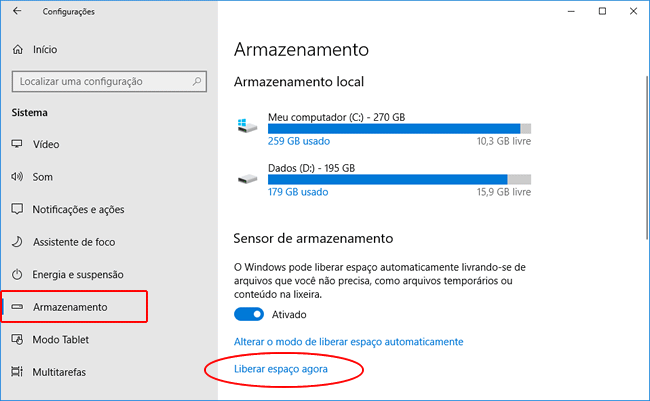
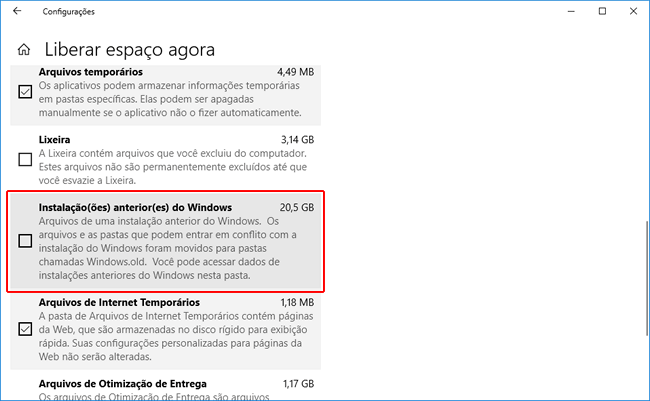
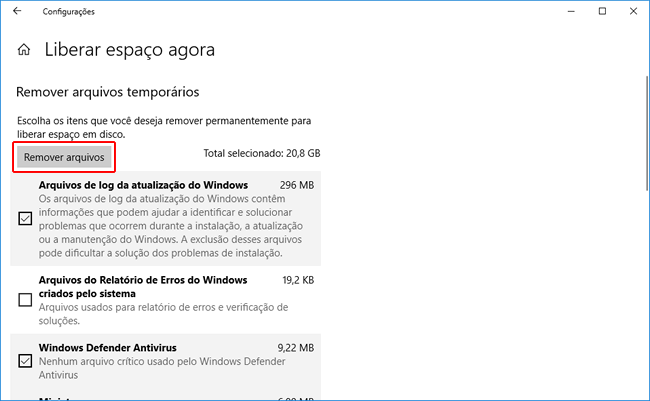
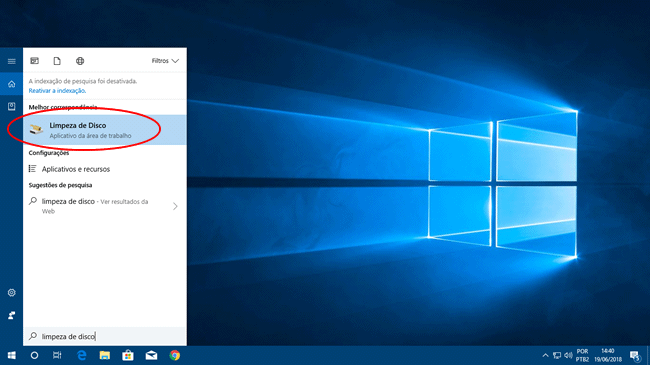
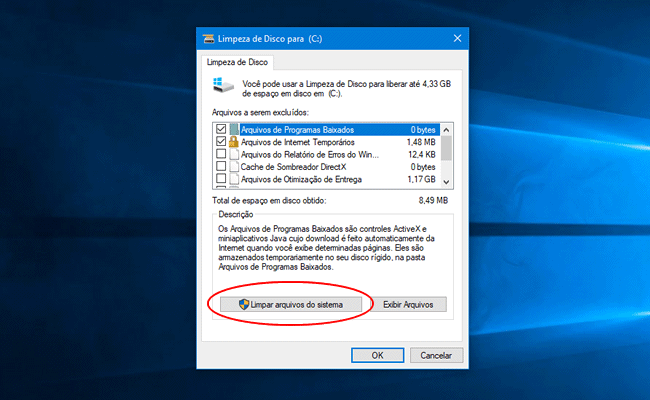
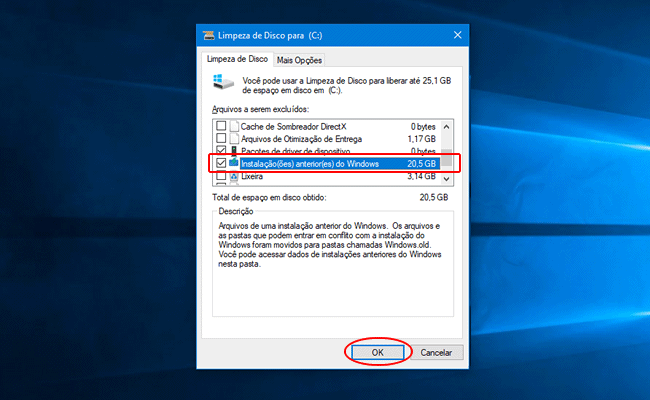
Valeu por mais essa dica, eu só usava a segunda opção. Não sei se é impressão mas parece que a primeira opção é mais rápida. Obrigado.